このトピックは、OpenText Functional Testing および OpenText Functional Testing for Developers に関連しています。
AI を使用してアプリケーションのオブジェクトを検査する際に、オブジェクト認識についてフィードバックを提供できます。今後の識別の改善に役立てるために全般的なフィードバック OpenText を送信するか、サポート・チケットにフィードバックを添付してサポートを受けることができます。
概要
フィードバック・ツールを使用すると、AI オブジェクト検査によるアプリケーション内のオブジェクトの認識精度についてコメントすることができます。
-
ユーザがフィードバック・サーバに送信するコメントは、一般的な情報として閲覧されます。これらのコメントは、AI オブジェクトの認識機能がアップグレードされる際に考慮され、時間をかけてより優れたエンジンを構築するのに役立ちます。
-
アプリケーションでのオブジェクトの認識についてサポートが必要な場合は、フィードバックをローカルに保存し、サポート・チケットに添付してください。
次のように、さまざまなタイプのフィードバックを指定できます。
-
一般コメント
-
識別されたオブジェクトに対して選択されたクラスについてのコメント
-
まったく識別されなかったオブジェクトのマーク付け
注: 使用している製品バージョンに応じて、フィードバックのユーザ・インタフェースが若干異なる場合があります。
[AI オブジェクト認識のフィードバック]ウィンドウを開く
AI を使用してアプリケーション内のオブジェクトを検査したときに、オブジェクトの認識の完了後に[フィードバックの送信]をクリックします。
[AI オブジェクト認識のフィードバック]ウィンドウが開き、アプリケーションが表示され、AI で検出されたオブジェクトが強調表示されます。
フィードバック・サーバへの登録とログイン
フィードバックを直接送信するには、フィードバック・サーバに登録し、ログインする必要があります。フィードバック・サーバへの登録は一度だけ行い、毎回フィードバックを送信するときに、設定した資格情報を使用してログインします。
フィードバックをローカルに保存し、サポート・チケットに添付する場合は、登録やログインは必要ありません。
プロキシの設定
お使いのシステムでプロキシを使用してインターネットにアクセスする必要がある場合は、登録を行う前にプロキシ設定を構成します。
-
[設定]ボタン
 をクリックします。[設定]ダイアログ・ボックスで、[プロキシ設定]を展開します。
をクリックします。[設定]ダイアログ・ボックスで、[プロキシ設定]を展開します。 -
次のいずれかのオプションを選択します。
-
システム・プロキシ:システムのプロキシ設定は自動的に取得されます。
-
手動プロキシ:プロキシ・アドレスと資格情報を入力します。
-
証明書エラーの無視
標準設定では、OpenText Functional Testing は Full SSL(Strict)を使用しています。ただし、[設定]ボタン をクリックし、[証明書エラーを無視]を選択して、証明書エラーを無視することができます。
をクリックし、[証明書エラーを無視]を選択して、証明書エラーを無視することができます。
フィードバック・サーバへの登録
[登録]ボタンをクリックして連絡先情報を入力し、手順に従って登録を完了します。
注: すでに登録されているユーザ名で登録しようとすると失敗します。
フィードバック・サーバへのログイン
ログインするには、[ログイン]ボタンをクリックして、登録時に設定した資格情報を入力します。
フィードバックの入力
次のように、さまざまなタイプのフィードバックを入力できます。
| フィードバックの種類 | フィードバックの入力 |
|---|---|
| 一般コメント |
|
| 特定のオブジェクトのタイプの認識の承認または拒否 |
認識されたオブジェクトにカーソルを合わせます。オブジェクトのクラスおよび関連付けられたテキストを確認できます。 高評価 |
| 特定のオブジェクトの認識に関するコメント | 低評価 |
| 認識されなかったオブジェクトのマーク付け |
マークしたオブジェクトのリストからオブジェクトを削除するには、アプリケーション内のオブジェクトをクリックし、削除 |
|
機密データのぼかし |
送信するフィードバックに含めたくない機密データがアプリケーションに表示されている場合は、次の手順を実行して機密データをぼかすことができます。
|
ローカル・フィードバック・ファイルの保存(オプション)
アプリケーションでのオブジェクトの認識についてサポートが必要な場合は、フィードバックをローカルに保存し、サポート・チケットに添付してください。
注: フィードバックを保存するために、登録やログインは必要ありません。
フィードバックを保存するには
-
少なくとも 1 つのフィードバック項目を記入します。
-
[次へ]および[ダウンロード]をクリックして、フィードバックを zip ファイルとしてコンピュータに保存します。
-
[ファイルの場所を開く]をクリックして、ファイルを特定します。
-
サポート・リンクを使用してサポート・チケットを開き、フィードバック・ファイルをチケットに添付します。
フィードバックを保存したら、終了ボタンをクリックしてフィードバック・ウィンドウを閉じることができます。
フィードバックの送信
フィードバック・サーバにログインしたら、認識に関するフィードバックを OpenText に送信できます。フィードバックがアプリケーション内での現在のオブジェクトの認識に影響することはありません。OpenText はこれらの機能の継続的な拡充を行っており、フィードバックは AI ベースのテストの今後のリリースで考慮されます。
フィードバック・サーバに送信されるフィードバックは一般的な情報として閲覧され、お客様の問題を分析するために使用されることはありません。アプリケーションでのオブジェクトの認識についてサポートが必要な場合は、フィードバックをローカルに保存し、サポート・チケットに添付してください。
OpenText にフィードバックを送信するには、次の手順を実行します。
-
フィードバック・サーバにログインしていることを確認します。
- 少なくとも 1 つのフィードバック項目を記入します。
- フィードバックにメタデータ(アプリケーションとデバイスの詳細)を含めるかどうかを選択します。
-
[次へ]および[送信]をクリックします。
フィードバックにメタデータを含めることに同意すると、次の情報が OpenText に送信されます。
| OpenText ソフトウェア情報 |
|
| アプリケーションの情報 |
|
 その他の参照項目:
その他の参照項目:







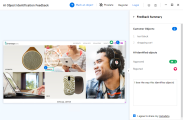
 アイコンをクリックします。
アイコンをクリックします。




